
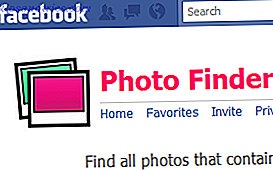 Facebook har mer enn 3 milliarder bilder lastet opp til deres nettsted hver måned. Det er mye. Og med flere og flere personer som bruker Facebook på flere og flere måter (dvs. mobile enheter), er disse tallene garantert å gå opp.
Facebook har mer enn 3 milliarder bilder lastet opp til deres nettsted hver måned. Det er mye. Og med flere og flere personer som bruker Facebook på flere og flere måter (dvs. mobile enheter), er disse tallene garantert å gå opp.
Når det er så mye innhold som lastes opp, kan det være ganske vanskelig å holde styr på alt. Brukerne legger kontinuerlig bilder av seg selv på nettet, og de bruker Facebook for å dele dem. Ved å organisere bildene sine i album og merke dem, gjør de bildene deres lett tilgjengelige for sine venner. Vet du hvordan du utfører et effektivt bilde søk?
Å finne bildene du leter etter, kan være ganske vanskelig noen ganger, spesielt hvis du har mange aktive venner. I denne artikkelen kommer jeg til å gå gjennom noen effektive Facebook-bildesøktips, slik at du kan finne varene.
Facebook bildesøk - Bilder-fanen
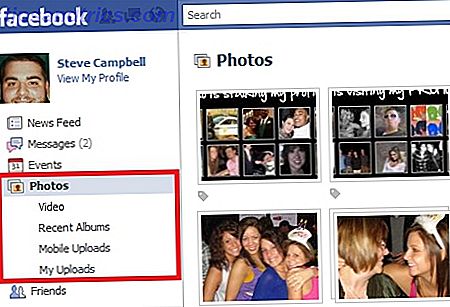
Den enkleste måten å finne bildene dine venner har lastet opp, er å gå til "~ Fotografier" -fanen i den venstre navigasjonsdelen av skjermen. Du kan se bildene på flere forskjellige måter:
Individuelle bilder - Bare ved å klikke på fanen " Bilder " kan du se alle de nylig opplastede bildene individuelt. Under dem kan du se navnet på albumet de er i, samt navnet på personen som lastet opp dem. Du kan klikke på taggen for å gå til den personenes profil.
Nylige album - Hvis du klikker på "~ Nylige album ", kan du se alle nyopplastede albumene dine venner har postet.
Mobilopplastninger - Når du klikker på fanen " Mobilopplastinger ", vises bare de bildene som ble lastet opp fra vennens mobiltelefoner eller enheter.
Jeg skjønner at dette ikke egentlig er en "søk" -funksjon, men hvis du er helt ny på hele Facebook-fotoopplevelsen, bør dette være nyttig for deg. Hvis du er klar til å bli en sakkyndig, vennligst fortsett.
Facebook bildesøk - applikasjoner
Foto Finder
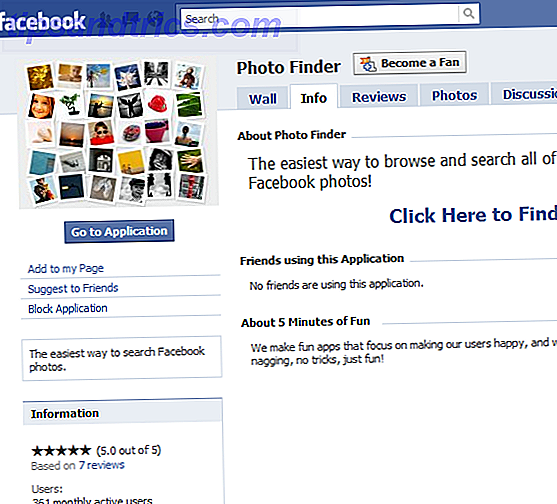
Photo Finder er en tredjepartsprogram som er utformet for å hjelpe deg med å søke på dine / dine venners Facebook-bilder. Nå snakker vi på søk! Bare klikk "~ Gå til Application" for å installere.
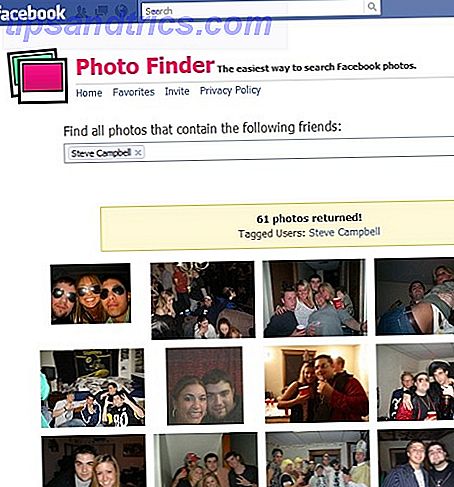
Søknaden er ganske rett frem og veldig enkel å bruke. Alt du gjør er å skrive inn navnene til vennene dine og klikk på "~ Finn bilder! 'og det kommer tilbake med alle bildene som personen (eller folkene) er merket inn i.
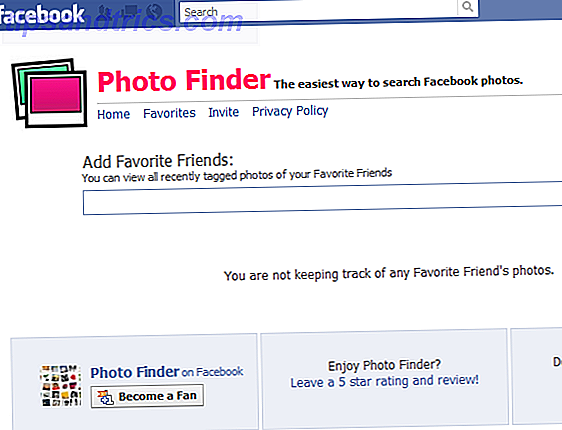
Photo Finder har en funksjon med tittelen "~ Favoritt venner " som lar deg legge inn navnene på de som du vil holde styr på i appen. Eventuelle bilder som er lastet opp av de brukerne du lister som favorittvenner, kan sees sammen på en side.
Merk : I nærheten av søkeboksen er det en liten boks som sier " Varsle disse brukerne ". Hvis du ikke vil at folk skal vite at du søker etter dem, foreslår jeg at du fjerner merket for denne boksen.
Facebook bildesøk - verdt et navn
Face.com
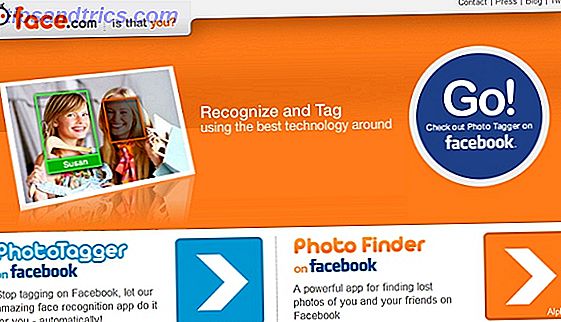
Face.com er sannsynligvis den kuleste måten å merke og søke etter bilder på Facebook. Deres PhotoTagger app bruker ansiktsgjenkjenning for å merke bildene dine for deg.
Du har hørt riktig, ansiktsgjenkjenning programvare. Vi dekket Photo Tagger kort i en katalogoppføring. Det er ganske nøyaktig så langt jeg kan fortelle. Alt du trenger å gjøre er å skrive inn et navn (f.eks. Steve Campbell) og se ettersom det bringer opp alle personens fotoalbum.
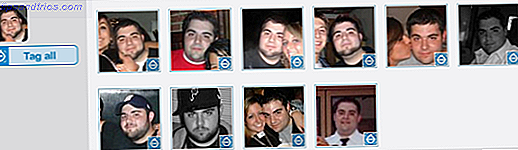
Når du klikker på albumet du vil merke, analyserer det alle ansikter i bildene og tar deg til en side for gjennomgang. Hvis alt er riktig, kan du merke bildene dine.
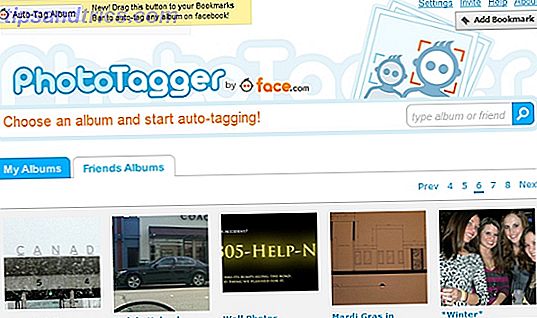
Face.com har også et Photo Finder-program som er å finne tapte Facebook-bilder som du aldri har sett, fordi du aldri var merket i dem. Dette programmet er i alfa for øyeblikket, noe som betyr at du kan registrere deg for en invitasjon, men du er bundet til å oppleve noen feil / feil.
Foto Tag Søk
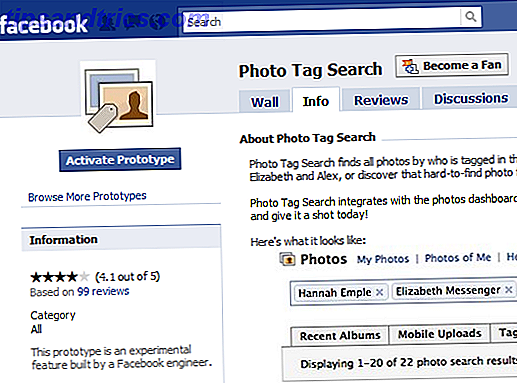
Facebook Photo Tag Search er en prototype bygget av en Facebook ingeniør. Det er en eksperimentell funksjon som lar deg søke etter bilder basert på hvem som er merket i dem.
Bare klikk på ~ ~ Aktiver Prototype 'og gå over til Facebook Bilder for å prøve det.
Merk: Siden Facebooks seneste layoutoppdatering, har Photo Tag Search stoppet å fungere. De har ikke annonsert om de vil oppdatere appen for å jobbe med det nye oppsettet eller om de trekker støpselet. Det er verdt å holde øye med, fordi det fungerte veldig bra og har stor støtte fra fans.
Konklusjon
Etter hvert som tiden går, er jeg sikker på at vi vil se noen interessante apps for bildesøk på Facebook. Etter å ha søkt etter bildene du leter etter, hvorfor ikke prøve å laste ned dem. Slik laster du ned alle Facebook-bilder med ditt tag. Slik laster du ned alle Facebook-bilder med ditt tag Les mer? Hvis du har kommentarer, ideer, tanker, etc., vennligst legg dem under i kommentarseksjonen. Glemte jeg å nevne favorittappen din?



